Часто користувачі комп'ютерної техніки стикаються з проблемою: як встановити таймер відключення ПК? Але не всі користувачі знають, яким чином встановити цю функцію. Інформація, викладена в статті, буде корисна для користувачів Windows 7, 8, 10, а також XP. Розглянемо рішення проблеми при використанні командного рядка, планувальника завдань і спеціалізованих програм.
Використання командного рядка для установки відключення ПК
Найпростіше відключити вашу комп'ютерну техніку за допомогою команди - shutdown. Нею можна скористатися у всіх версіях Windows 7. Виконується ця команда за допомогою використання командного рядка або меню, де необхідно вибрати завдання «Виконати».
Параметри завдання «Shutdown»
За допомогою великої кількості параметрів, що настроюються, ця команда дозволяє налаштувати таймер вимкнення обладнання так як вам необхідно.
1. / s - за допомогою цього параметра, відключається ПК;
2. / r - Перезавантажуємо обладнання;
3. / h - Переходимо в режим гібернації;
4. / t - встановлюємо вимикання в секундах.
Команда відключення матиме такий вигляд:
shutdown / s / t 120
Коли виконатися ця команда, ваш ПК вимкнутися через 120 секунд.

Щоб перезавантажити ПК за допомогою таймера, вставте замість / s, параметр / r. Також потрібно вчинити, при бажанні використання інших режимів роботи ПК. Якщо додати / f, то при відключенні персонального комп'ютера, все ПО буде закриватися без попередження.
Цей спосіб відключення ПК має великий мінус - завдання на виключення створюються один раз. Тобто, щоб вам налаштувати відключення комп'ютера на кожен день, потрібно використовувати інші спеціалізовані програми або ж скористатися планувальником завдань.
Таймер з допомогою планувальника завдань
Планувальник - дуже хороший помічник у роботі в усіх версіях системи Windows. Він також допоможе вирішити нашу проблему.
Відкрити його дуже просто:
1. пуск;
2. у вікні пошуку вводимо команду «Планувальник завдань».
Також, він відкривається за допомогою використання функції «taskschd.msc».
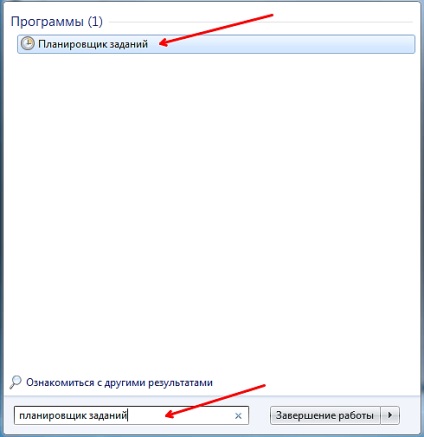
Отже:
1. запустили планувальник,
2. далі вибираємо «Створити просту задачу».
3. У віконці вводимо ім'я завдання, наприклад - «Вимкнення».
4. Натискаємо кнопочку - «Далі».
5. Вказуємо, коли необхідно виконання цього завдання. Можна вибрати наприклад: кожен день, раз на тиждень, раз на місяць, при кожному запуску комп'ютера, одного разу і ін.
6. Уточнюємо дату і час, в яке має виконатися наше завдання.
7. Далі, у вікні, нічого не змінюємо, залишаємо завдання - «Запустити програму».
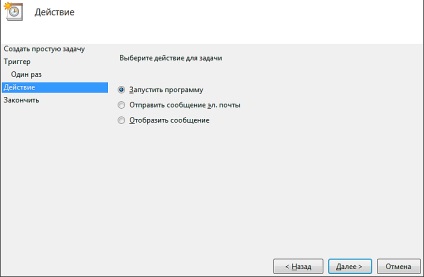
8. У новому віконці вводимо команду shutdown і параметри (аргументи), які вже були вказані на початку статті.
9. У останньому вікні, під назвою «Зведення», натисніть кнопку - «Готово».
Готово! Це завдання буде відображатися в Бібліотеці завдань.

Якщо викликати контекстне меню, натисканням на завданні правої кнопки миші, то можна управляти завданням: завершити, відключити її або змінити властивості.
Додатки для відключення ПК за допомогою таймера
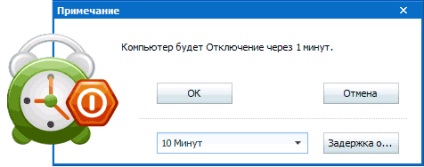
Додаток - таймер Airytec Switch Off
Це єдиний таймер, у якого є добре відомий офіційний сайт. Програма повністю русифікована і також не пропонує установку додаткового програмного забезпечення.
Налаштування програми включають в себе наступні параметри:
• розрив всіх з'єднань мережі;
• перезавантаження;
• зупинка роботи ПК;
• зворотний відлік часу перед вимиканням;
• виключення ПК при його бездіяльності;
• також є можливість включити повідомлення про відключення персонального комп'ютера.